苹果手机怎么自定义手机铃声?详细步骤教程
苹果手机作为全球广受欢迎的智能设备,其个性化设置功能深受用户喜爱,其中自定义手机铃声就是一项非常实用的功能,无论是使用自己喜欢的音乐片段,还是录制专属声音,都能让手机铃声与众不同,以下是苹果手机更改手机铃声的详细步骤和多种方法,帮助用户轻松实现个性化铃声设置。
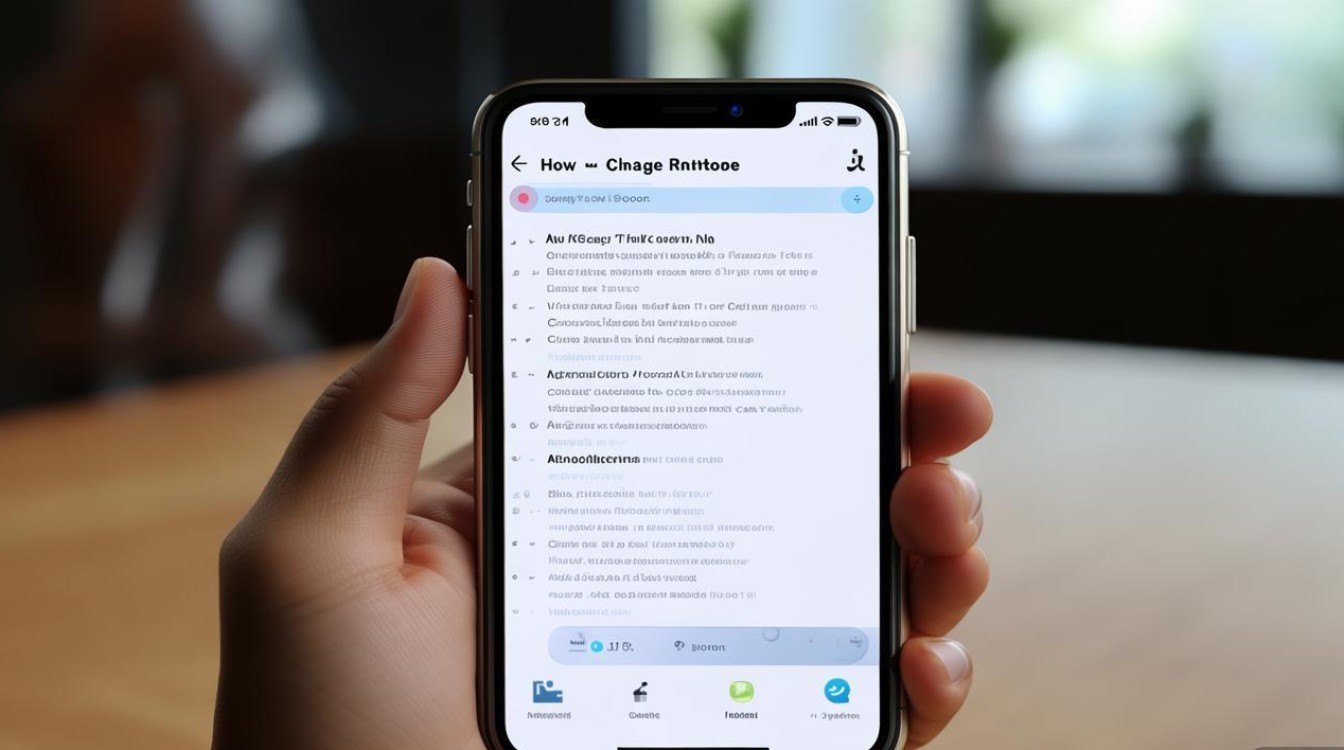
最常用的方法是通过“设置”菜单直接选择系统自带铃声,具体操作步骤如下:打开苹果手机的“设置”应用,向下滑动并点击“声音与触感”,在“声音与触感”页面中找到“电话铃声”选项,点击进入后会看到系统提供的多种铃声列表,包括经典铃声、提示音等,用户可以直接点击试听,选择喜欢的铃声后,点击页面左上角的“返回”即可保存设置,这种方法简单快捷,适合喜欢系统自带音效的用户。
如果用户希望使用自己下载的音乐或音频片段作为铃声,需要先将音频文件转换为苹果设备支持的格式(通常为M4R格式),并通过电脑或第三方工具导入手机,以下是详细操作步骤:第一步,在电脑上使用音频编辑软件(如Audacity)截取音乐片段,建议时长在30秒以内,并导出为M4R格式;第二步,通过数据线将手机连接至电脑,打开“访达”(Mac系统)或“我的电脑”(Windows系统),找到iPhone设备并点击“文件共享”,选择“铃声”项目,将转换好的M4R文件拖拽到铃声文件夹中;第三步,断开手机连接后,在手机的“设置-声音与触感-电话铃声”列表中即可找到并选择自定义铃声,需要注意的是,未经DRM保护的音频文件才能成功转换为铃声,且文件名建议使用英文或数字,避免特殊字符导致无法识别。
对于不熟悉电脑操作的用户,可以通过第三方应用商店中的“铃声制作”类应用快速完成自定义,在App Store搜索“铃声制作”或“iRingg”等应用,下载后按照提示导入音乐库中的歌曲,应用会自动提供剪辑工具,用户可以自由截取片段并设置为铃声,部分应用还支持从云端下载热门铃声资源,方便用户快速选择,但需注意,选择第三方应用时需确认其安全性,避免下载到携带恶意软件的应用。
苹果手机还支持通过“GarageBand”应用制作个性化铃声,GarageBand是苹果官方推出的音乐制作软件,预装在多数iOS设备中,用户只需打开GarageBand,点击“项目”并选择“音频录音板”,点击“轨道”图标添加音频文件,在时间轴上截取所需片段,完成后点击右上角的“共享”按钮,选择“铃声”并命名,最后点击“导出”即可将制作的铃声添加到手机设置中,这种方法适合喜欢音乐创作的用户,可以制作出独一无二的铃声。
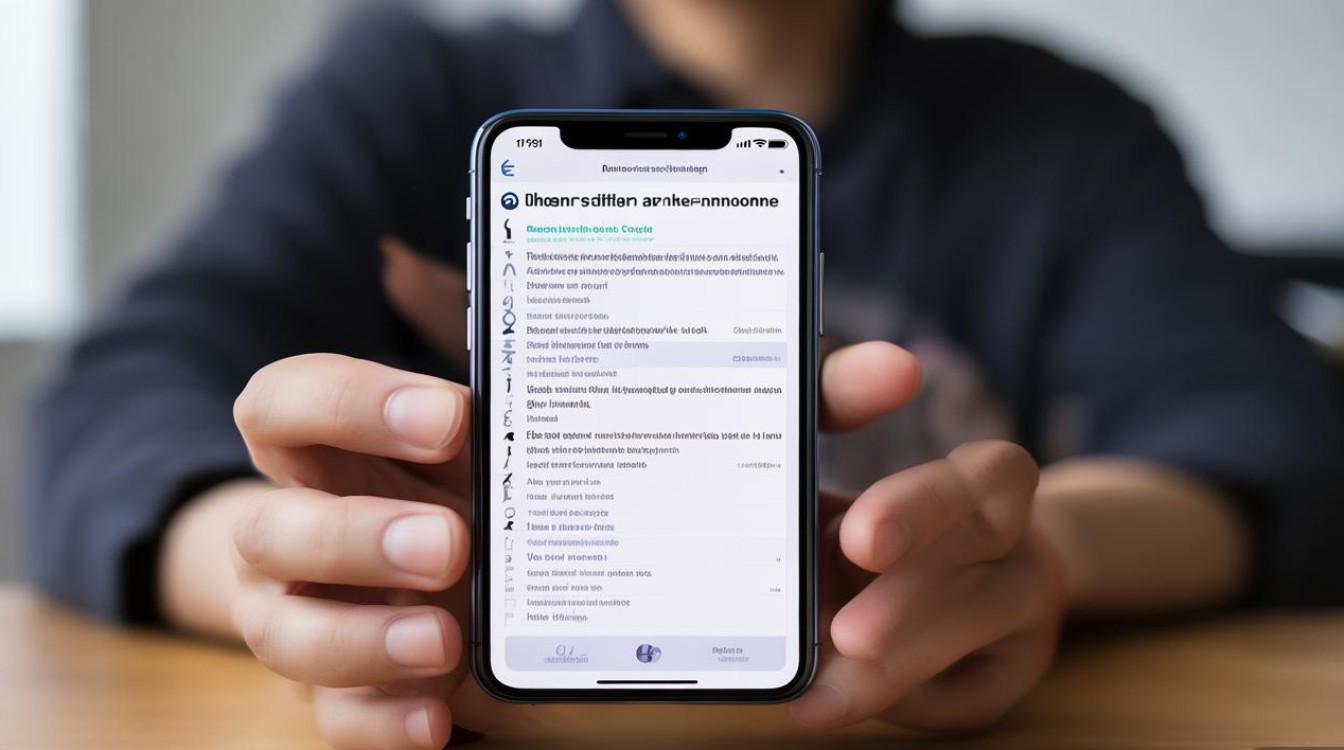
除了以上方法,用户还可以通过“信息”和“FaceTime”应用设置不同的联系人专属铃声,在“通讯录”中选择特定联系人,点击“编辑”并找到“振动模式与铃声”,为该联系人单独设置铃声,这样在接到电话时就能通过铃声识别不同联系人,这一功能在工作和生活中非常实用,尤其适合需要频繁区分重要联系人的用户。
在设置过程中,用户可能会遇到一些常见问题,例如自定义铃声未出现在列表中,可能是由于文件格式不正确或未正确导入手机;铃声试听无声音,需检查手机是否静音或音量设置是否合理;部分第三方应用制作的铃声需要付费购买,建议用户提前了解应用内购规则,针对这些问题,用户可尝试重新导入文件、重启设备或联系应用客服解决。
为了帮助用户更好地解决疑问,以下是两个常见问题的解答:
问题1:为什么我通过电脑导入的铃声在手机中找不到?
解答:首先确认音频文件是否为M4R格式,且文件名不包含特殊字符;其次检查导入时是否将文件存放在“铃声”文件夹中,而非其他文件夹;最后尝试重启手机后再次查看列表,若仍未解决,可尝试更换数据线或USB接口重新导入。
问题2:使用GarageBand制作铃声时提示“导出失败”,如何处理?
解答:此问题通常是由于设备存储空间不足或音频文件格式不兼容导致,建议先清理手机存储空间,确保有足够剩余容量;然后检查导入的音频文件是否为MP3、WAV等GarageBand支持的格式,避免使用受版权保护的音频文件,若问题依旧,可尝试更新GarageBand至最新版本后重试。
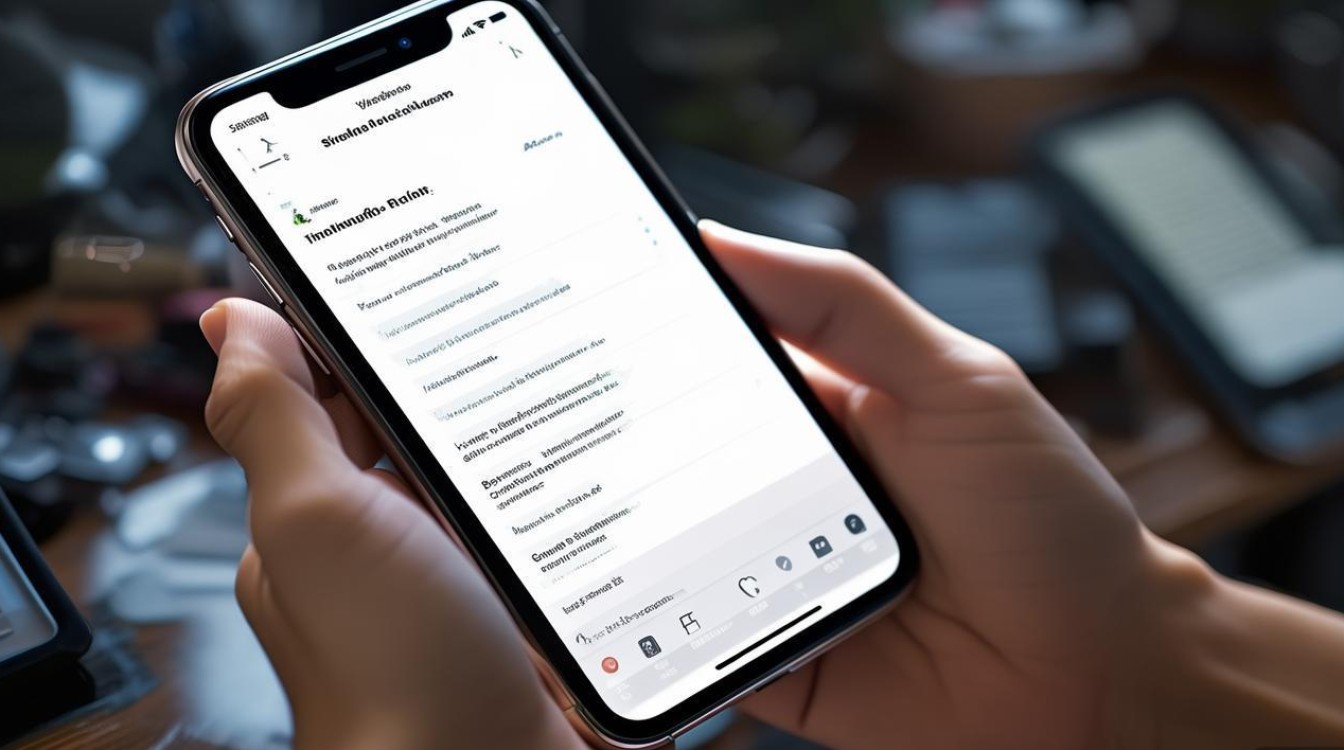
通过以上方法,用户可以根据自身需求灵活选择合适的方式设置手机铃声,无论是系统自带铃声、自定义音乐片段,还是专属联系人铃声,都能轻松实现,个性化的铃声不仅能提升使用体验,还能展现用户的独特品味,让日常通信更加有趣和便捷。
版权声明:本文由环云手机汇 - 聚焦全球新机与行业动态!发布,如需转载请注明出处。












 冀ICP备2021017634号-5
冀ICP备2021017634号-5
 冀公网安备13062802000102号
冀公网安备13062802000102号